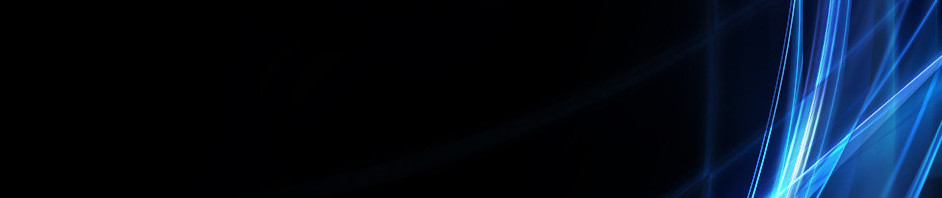Studi Kasus 5 Bab 5
30 October 2024 18:34:11
Dibaca : 26
Nama : Deasy Nur Aisya Budiono
NIM : 411423018
Prodi/Kelas : Pendidikan Matematika/B
Mata Kuliah : Komputasi Dan Pemrograman
Dosen Pengampuh : Agusyarif Rezka Nuha, S.Pd, M.Pd
Berikut ilustrasi data yang dibuat di MS Exel dengan format CSV:
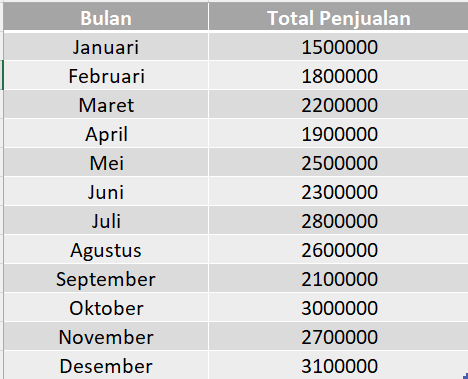
Berikut langkah-langkah menganalisis dan memvisualisasikan data penjualan dari file CSV menggunakan pustaka matplotlib, pandas, dan numpy
1. Import Library

- matplotlib.pyplot: Library yang digunakan untuk membuat grafik dan visualisasi data.
- pandas: Library untuk manipulasi dan analisis data, khususnya data yang terstruktur dalam bentuk tabel (DataFrame).
- numpy: Library untuk operasi matematis dan statistik, seperti perhitungan nilai minimum, maksimum, dan rata-rata.
2. Membaca File CSV

- namaFile: Menyimpan path file CSV yang berisi data penjualan.
- pd.read_csv(...): Fungsi ini membaca file CSV dan memuat isinya ke dalam DataFrame bernama data. delimiter=";" menunjukkan bahwa data dalam file CSV dipisahkan dengan tanda titik koma.
3. Menampilkan Data
![]()
- Menampilkan seluruh isi DataFrame data di konsol. Anda dapat melihat semua kolom dan baris yang ada dalam dataset.
4. Statistik Penjualan

- np.min(data['Total Penjualan']): Menghitung nilai minimum dari kolom Total Penjualan.
- np.max(data['Total Penjualan']): Menghitung nilai maksimum dari kolom Total Penjualan.
- np.mean(data['Total Penjualan']): Menghitung rata-rata dari kolom Total Penjualan.
- "{:0,.2f}".format(...): Memformat angka agar memiliki dua desimal dan pemisah ribuan, sehingga lebih mudah dibaca.
- Menampilkan hasil perhitungan statistik tersebut ke konsol.
5. Persiapan Data untuk Grafik

- Bulan: Menyimpan data bulan dari kolom Bulan.
- Penjualan: Menyimpan data total penjualan dari kolom Total Penjualan. Ini memudahkan saat membuat grafik.
6. Membuat Grafik Batang
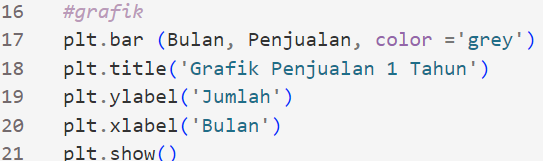
- plt.bar(...): Membuat grafik batang di mana sumbu x adalah Bulan dan sumbu y adalah Penjualan. Warna batang diatur menjadi abu-abu.
- plt.title(...): Menambahkan judul "Grafik Penjualan 1 Tahun" pada grafik.
- plt.ylabel(...): Menyediakan label "Jumlah" untuk sumbu y, menunjukkan bahwa nilai di sumbu tersebut adalah total penjualan.
- plt.xlabel(...): Menyediakan label "Bulan" untuk sumbu x, menunjukkan bahwa nilai di sumbu tersebut adalah bulan.
- plt.show(): Menampilkan grafik yang telah dibuat.
Kemudian jika menjalankan programnya akan memberikan tampilan seperti berikut ini :
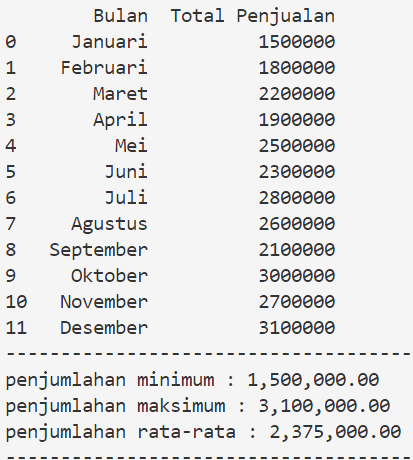
Berikut Grafik Yang dihasilkan:
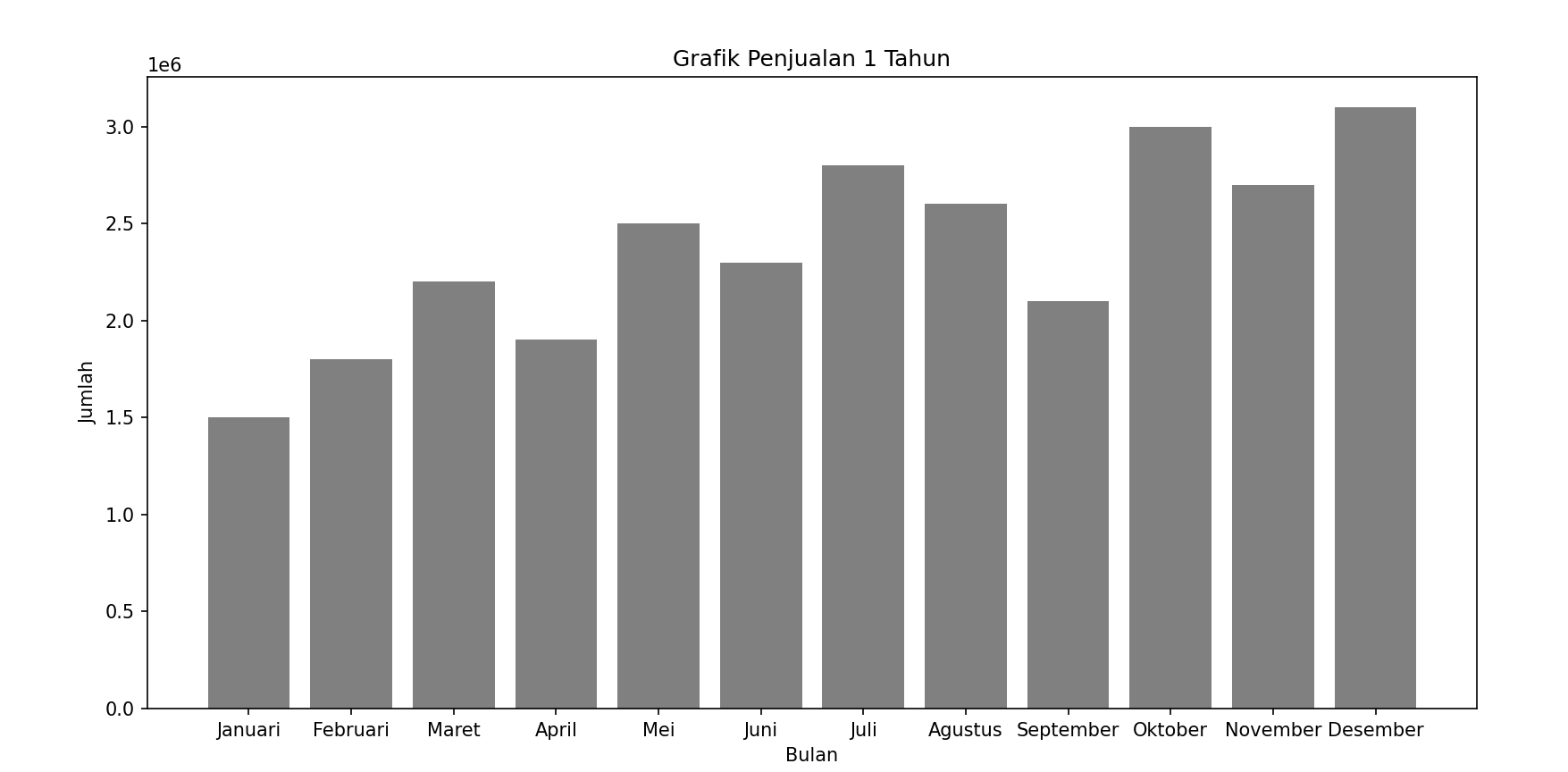
Kategori
- Masih Kosong
Blogroll
- Masih Kosong